خوش آموز درخت تو گر بار دانش بگیرد، به زیر آوری چرخ نیلوفری را
آموزش نصب VMWare Tools روی Linux Mint

در مطلب قبلی در خصوص نحوه نصب Linux Mint صحبت کردیم و بصورت گام به گام و تصویری نصب این سیستم عامل محبوب را توضیح دادیم. بحث امروز ما در خصوص نحوه نصب ابزار VMWare Tools در سیستم عامل Mint است.

فارق از اینکه چه سیستم عاملی را در VMWare نصب می کنید، نصب VMWare Tools برای تجربه بهتر و امکاناتی که در اختیار شما قرار می دهد واقعا ضروری است.
وقتی سیستم عامل Mint را نصب می کنید، ابزار VMWare Tools هم پس از نصب خود سیستم عامل، نصب می شود. ولی به هر دلیی اگر ابزار نصب نشد، خودتان می توانید اقدام به نصب آن کنید. روشی که ما در این پست به شما خواهیم گفت نیاز به این دارد که سیستم عامل Mint دسترسی به اینترنت داشته باشد. با فشردن کلیدهای Alt+Ctrl+T ترمینال را در Mint باز کنید.
با دستور زیر مطمئن شوید که سیستم تان به اینترنت دسترسی دارد:
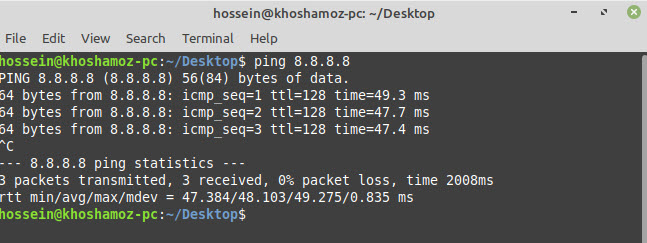
ولی پیش از نصب، اگر مطمئن نیستید که VMWare Tools در سیستم تان نصب شده یا خیر، دستور زیر را اجرا کنید. اگر مانند تصویر زیر ورژن Vmware Tools را در سیستم تان نمایش داد، پس نیازی به نصب ندارید واگر جز این بود، به معنی نصب نبودن VMWare Tools است.
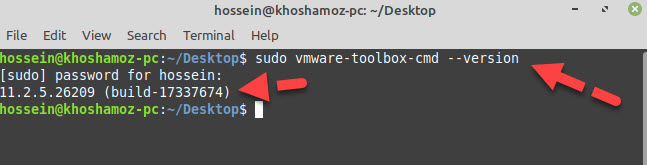
سپس با وارد کردن دستور زیر کش پکیج Repository را در لینوکس Mint تان آپدیت کنید.
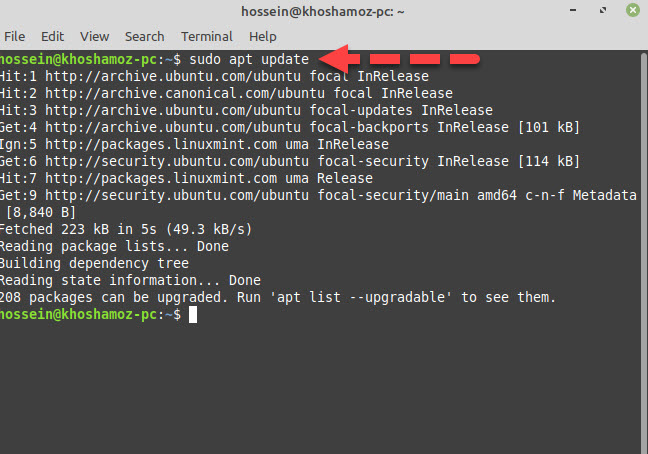
پس از اجرای دستور فوق و آپدیت شدن Cache، دستور زیر را برای نصب VMWare Tools در Mint وارد کرده و Enter کنید.
از آنجایی که VMWare Tools در سیستم از قبل نصب بود، نصب در اینجا صورت نگرفت. ولی اگر نصب نمی بود، VMWare Tools نصب می شد و سپس سیستم را باید ریستارت می کردید و از مزایای این ابزار در سیستم عامل تان بهره می بردید.
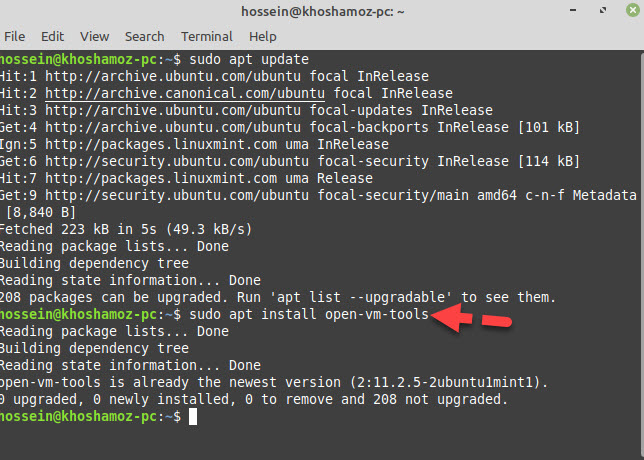

فارق از اینکه چه سیستم عاملی را در VMWare نصب می کنید، نصب VMWare Tools برای تجربه بهتر و امکاناتی که در اختیار شما قرار می دهد واقعا ضروری است.
وقتی سیستم عامل Mint را نصب می کنید، ابزار VMWare Tools هم پس از نصب خود سیستم عامل، نصب می شود. ولی به هر دلیی اگر ابزار نصب نشد، خودتان می توانید اقدام به نصب آن کنید. روشی که ما در این پست به شما خواهیم گفت نیاز به این دارد که سیستم عامل Mint دسترسی به اینترنت داشته باشد. با فشردن کلیدهای Alt+Ctrl+T ترمینال را در Mint باز کنید.
با دستور زیر مطمئن شوید که سیستم تان به اینترنت دسترسی دارد:
ping 8.8.8.8
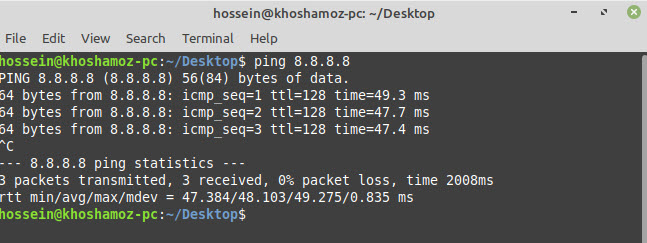
ولی پیش از نصب، اگر مطمئن نیستید که VMWare Tools در سیستم تان نصب شده یا خیر، دستور زیر را اجرا کنید. اگر مانند تصویر زیر ورژن Vmware Tools را در سیستم تان نمایش داد، پس نیازی به نصب ندارید واگر جز این بود، به معنی نصب نبودن VMWare Tools است.
sudo vmware-toolbox-cmd --version
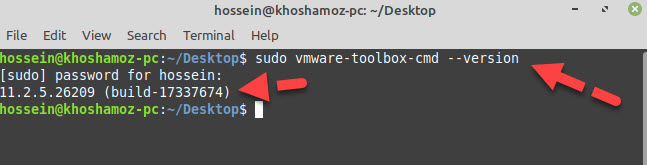
سپس با وارد کردن دستور زیر کش پکیج Repository را در لینوکس Mint تان آپدیت کنید.
sudo apt update
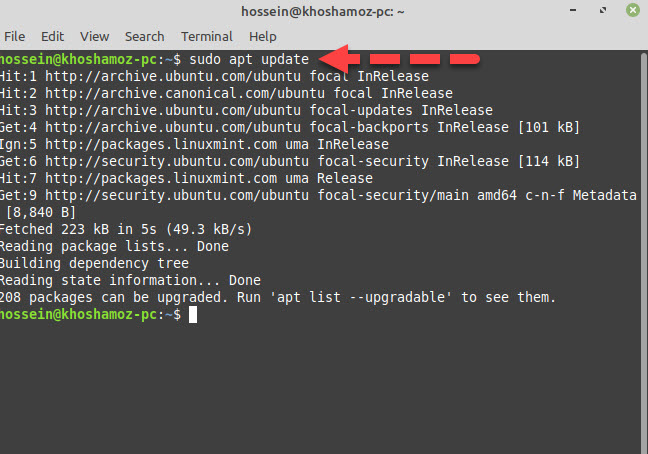
پس از اجرای دستور فوق و آپدیت شدن Cache، دستور زیر را برای نصب VMWare Tools در Mint وارد کرده و Enter کنید.
sudo apt install open-vm-tools
از آنجایی که VMWare Tools در سیستم از قبل نصب بود، نصب در اینجا صورت نگرفت. ولی اگر نصب نمی بود، VMWare Tools نصب می شد و سپس سیستم را باید ریستارت می کردید و از مزایای این ابزار در سیستم عامل تان بهره می بردید.
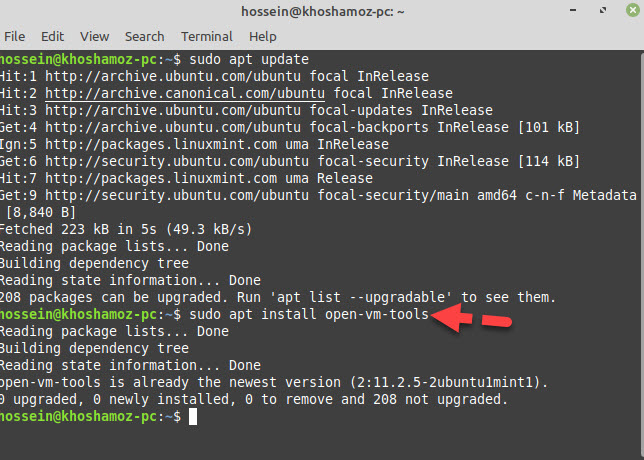





نمایش دیدگاه ها (0 دیدگاه)
دیدگاه خود را ثبت کنید: